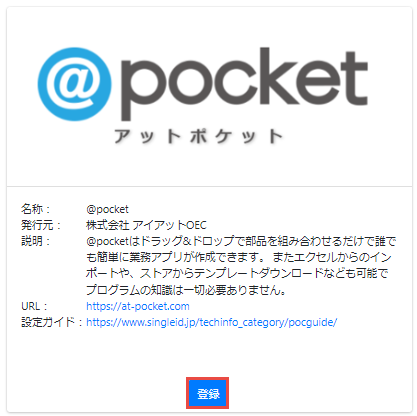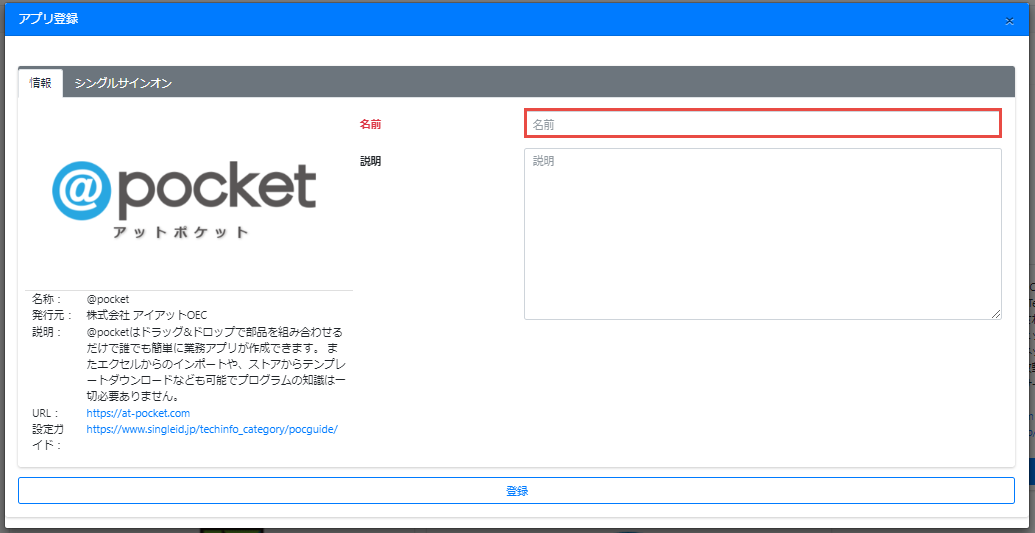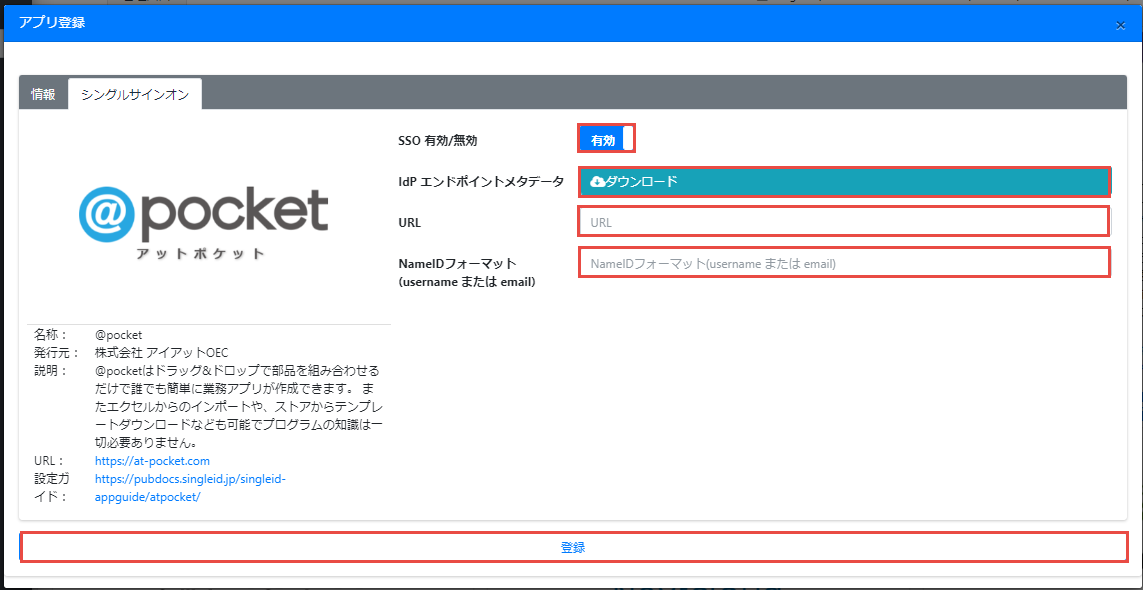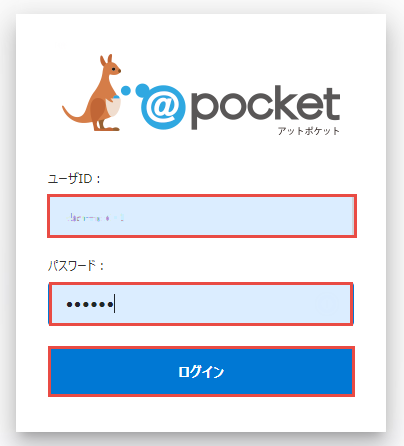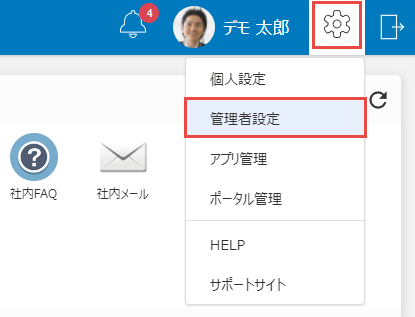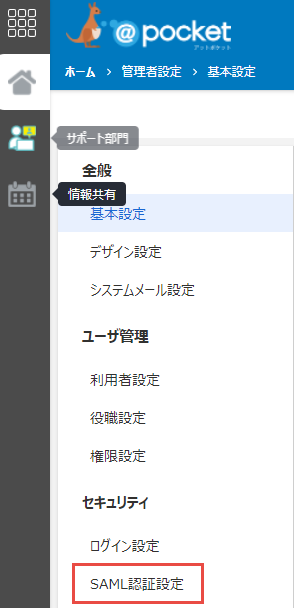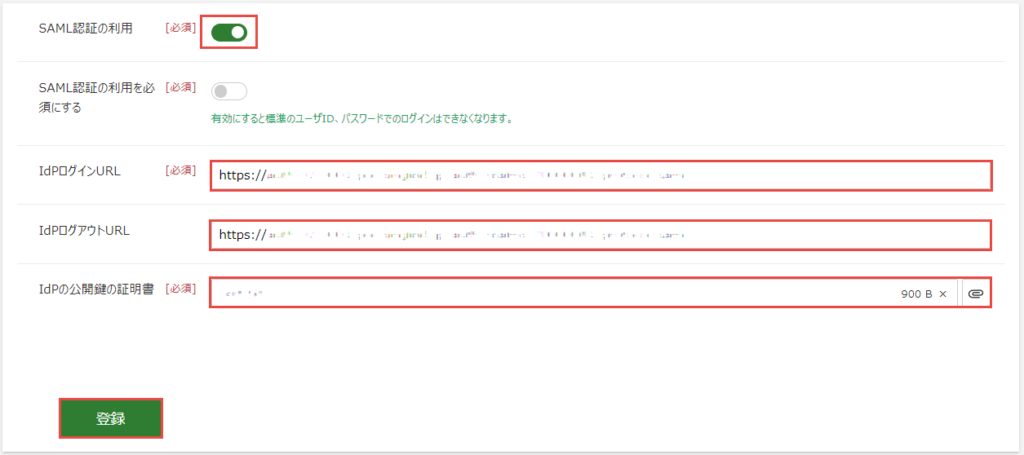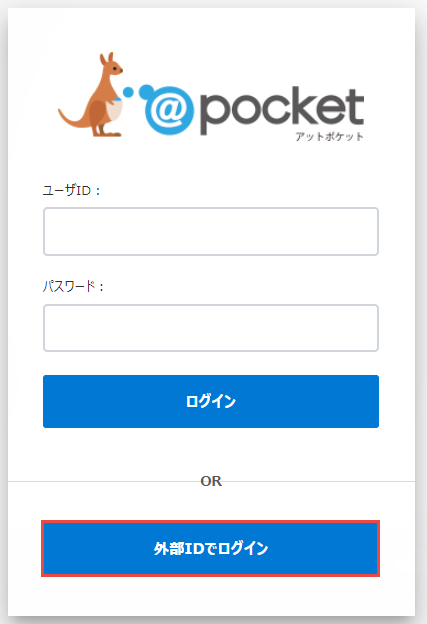@pocketのアプリ連携
シングルサインオン
SingleIDのアプリ連携設定
- SingleID 管理者ポータル>アプリ連携>アプリ一覧画面へ移動します。
-
カタログ表示ボタンをクリックします。
-
アプリカタログが表示されるので、@pocketの登録ボタンをクリックします。
-
アプリ登録画面がポップアップします。情報タブの名前に、アプリを識別できるような名前を、半角小文字の英数字、-(ハイフン)、_(アンダースコア)で設定します。
-
シングルサインオンタブに移動します。
-
SSO 有効/無効を有効に設定します。
- IdP エンドポイントメタデータのダウンロードボタンをクリックし、メタデータを取得します。このメタデータは、@pocketの設定を行うときに必要となります。
- URLに、@pocketのURLを設定します。
- NameIDフォーマットに、SAML NameIDフォーマットを指定します。SingleIDユーザのユーザ名でログインする場合には、usernameを入力し、SingleIDユーザのメールアドレスでログインする場合には、emailを入力します。
-
登録ボタンをクリックして、アプリを登録します。
@pocketのSAML認証設定
-
@pocketへ管理者権限を持つユーザでログインします。
-
画面右上の設定アイコンをクリックして、プルダウンメニューの管理者設定を選択し、設定画面へ移動します。
-
サイドメニューからSAML認証設定をクリックし、SAML設定画面へ移動します。
-
以下の内容で設定し、更新をクリックします。
@pocketの設定項目 設定内容 SAML認証の利用 有効 SAML認証の利用を必須にする 無効
(有効にすると標準のユーザID、パスワードでのログインはできなくなります。SingleIDとSAMLで認証できることが確認できるまでは、有効にしないでください。)IdPログインURL SingleIDのIdPエンドポイントメタデータのファイルを開きます。 <md:SingleSignOnService Binding="urn:oasis:names:tc:SAML:2.0:bindings:HTTP-POST" Location=から始まる行のURLを入力します。
(例:https://auth-02-0001.poc.singleid.jp/auth/realms/90000013/protocol/saml)IdPログアウトURL SingleIDのIdPエンドポイントメタデータのファイルを開きます。 <md:SingleLogoutService Binding="urn:oasis:names:tc:SAML:2.0:bindings:HTTP-POST" Location=から始まる行のURLを入力します。
(例:https://auth-02-0001.poc.singleid.jp/auth/realms/90000013/protocol/saml)IdPの公開鍵の証明書 SingleIDのIdPエンドポイントメタデータのファイルを開きます。 <ds:X509Certificate>タグ内のMIIで始まる文字列(例:MIICnzCCAYcCBgF/zubcKTANBgkqhkiG9w0BAQsFADATMREwDwYDVQQDDAg3MDAwMDA4MTA……..)をコピーして、テキストファイルとして保存します。そのファイルをアップロードします。
プロビジョニング
SingleIDから@pocketへのユーザおよびグループのプロビジョニングには、対応しておりません。
SingleIDおよび@pocketの両方に存在するユーザのみが、シングルサインオン可能です。同一のユーザおよびグループをSingleIDおよび@pocketへ登録してください。
アプリにユーザ追加
- SingleID 管理者ポータル>アプリ連携>アプリ一覧画面へ移動します。
- 登録したアプリの列にあるチェックボックスを選択します。
-
ユーザ追加ボタンをクリックします。
-
ユーザ追加画面がポップアップします。アプリへ追加したいユーザ名を選択し、登録ボタンをクリックして、アプリへユーザを追加します。
動作確認
- @pocketのログイン画面へアクセスします。
-
外部IDログインボタンが追加されていることを確認します。外部IDログインをクリックします。(ここでは、ユーザIDおよびパスワードの入力は不要です。)
-
SingleIDのログイン画面が表示されます。すでに、SingleIDへログイン中であれば、ログイン画面は表示されず、@pocketへログインできます。
ダイレクトログインの無効化
Danger
以下は、ダイレクトログインを無効化する方法です。必ずSAML認証により管理者権限でログインできることを確認できてから、実施するようにしてください。SAML認証ができない状態で、ダイレクトログインを無効化すると@pocketへログインできなくなります。
SAML認証設定の設定画面のSAML認証の利用を必須にするを有効にします。